
Met de update van april 2018 in Windows 10 zijn er enkele nieuwe functies in het besturingssysteem aangekomen. Een van de meest opvallende is de introductie van de zogenaamde tijdlijn Hierdoor wordt het gebruik dat we van de applicaties in de afgelopen 30 dagen hebben gemaakt, verzameld. Dus dankzij het kunnen we een soort gebruiksgeschiedenis zien.
Hoewel dit niet iets is dat alle gebruikers leuk vinden. Zo veel wil deze Windows 10-tijdlijn niet hebben geactiveerd Ofwel voor veiligheid, privacy of welke reden dan ook. De manier om het te deactiveren is heel eenvoudig. We laten je zien hoe.
We moeten beginnen naar de instellingen van Windows 10 gaan, zoals gebruikelijk in dit soort situaties. Als we er eenmaal binnen zijn, moeten we het privacygedeelte openen. Vervolgens kijken we naar de kolom die aan de linkerkant van het scherm verschijnt met een reeks opties.
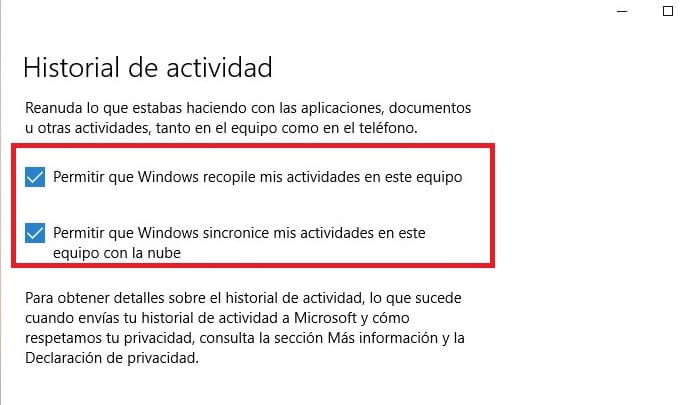
Van deze opties we moeten op Activiteitengeschiedenis klikken Door dit te doen, verschijnt er een reeks nieuwe opties op het scherm. Onder de opties die naar voren komen, zijn er twee vakjes die we moeten aanvinken (in dit geval het vinkje verwijderen). Ze zeggen het volgende: Windows toestaan mijn activiteiten op deze computer te verzamelen en Windows toestaan mijn activiteiten op deze computer te synchroniseren met de cloud.
Daarom moeten we beide uitschakelen. Net zo Door dit te doen, werkt de tijdlijn in Windows 10 niet meer De informatie wordt dus niet alleen niet opgeslagen of verzameld, maar zal niet langer op het scherm worden weergegeven zonder deze in te voeren.
Zodat u dat kunt zien het beëindigen van deze tijdlijn in Windows 10 is iets heel eenvoudigs. Volg gewoon een paar stappen. Als u het opnieuw wilt activeren, zijn de te volgen stappen hetzelfde, simpelweg door deze vakjes opnieuw te activeren.